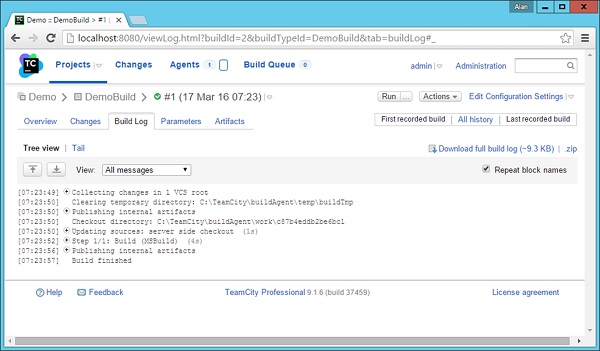CI – 在 TeamCity 中创建项目
CI – 在 TeamCity 中创建项目
现在我们在 Git 存储库中有我们的源代码并且我们所有的初始代码都在构建服务器上运行,是时候在我们的持续集成服务器中创建一个项目了。这可以通过以下步骤完成 –
步骤 1 – 登录 TeamCity 软件。转到持续集成服务器上的 url – http://localhost:8080/login.html。
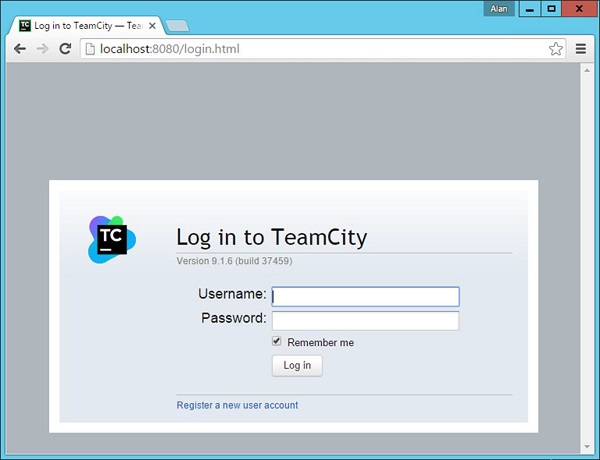
输入管理员凭据并登录到服务器。
步骤 2 – 登录后,您将看到主屏幕。单击创建项目以启动新项目。
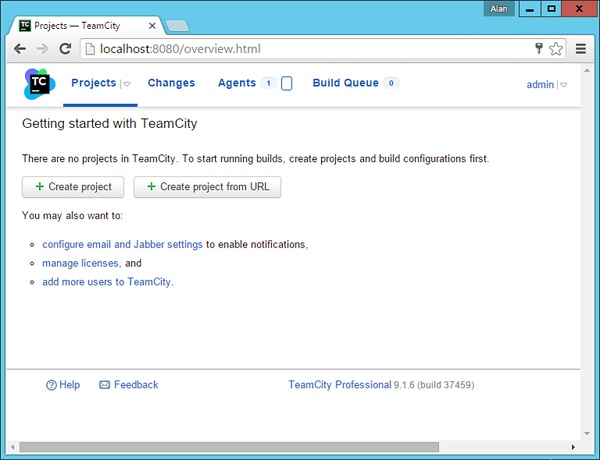
步骤 3 – 为项目命名,然后单击创建以启动项目。在我们的例子中,我们给我们的项目命名为“Demo”,如下面的屏幕截图所示。
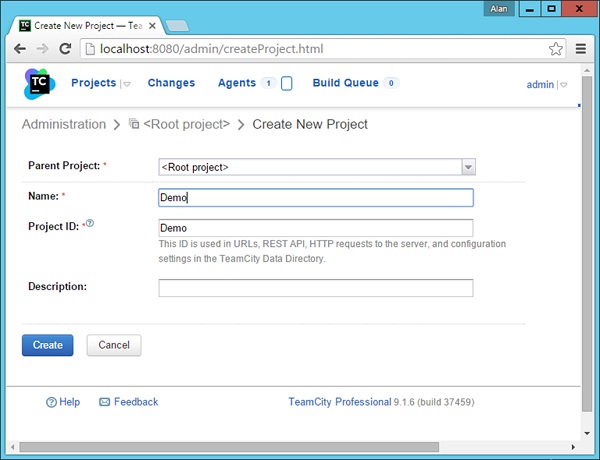
第 4 步– 下一步是提及将在我们的项目中使用的 Git 存储库。请记住,在持续集成环境中,CI 服务器需要从启用 Git 的存储库中获取代码。我们已经在前面的步骤中使我们的项目文件夹成为启用 Git 的存储库。在 TeamCity 中,您需要创建一个 VCS 根。为此,请单击项目主屏幕中的VCS Roots。
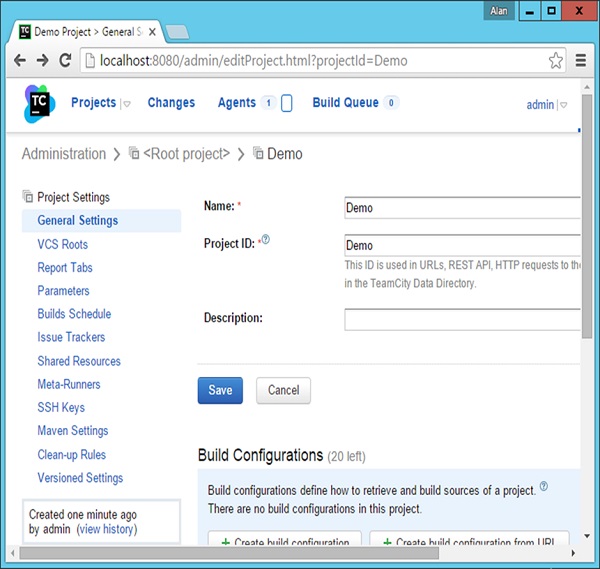
步骤 5 – 在接下来出现的屏幕中,单击创建 VCS 根,如下面的屏幕截图所示。
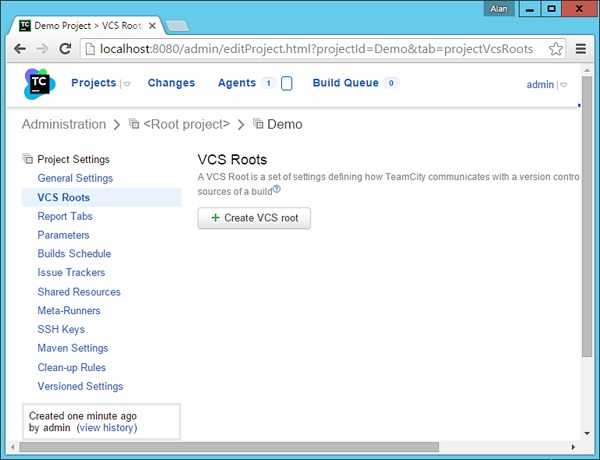
步骤 6 – 在出现的下一个屏幕中,执行以下步骤 –
-
将 VCS 的类型称为 Git。
-
为 VCS 根命名,可以是任何友好名称。我们将名称命名为App。
-
将 Fetch url 指定为C:\Demo\Simple – 这是启用git 的存储库。
-
如果向下滚动屏幕,您将看到一个测试连接按钮。单击它以确保您可以成功连接到启用 Git 的存储库。
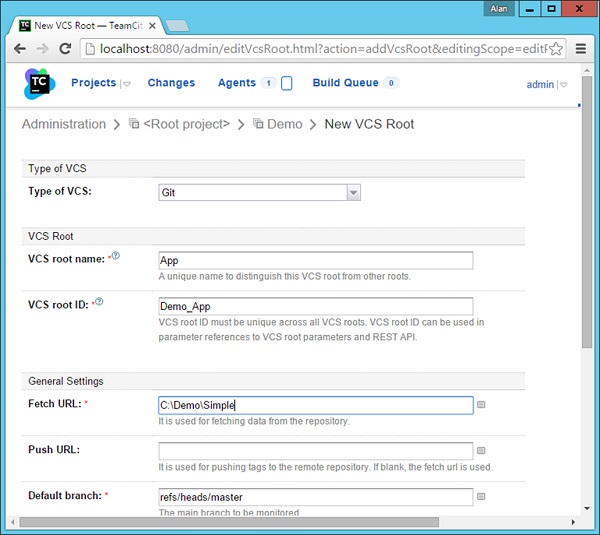
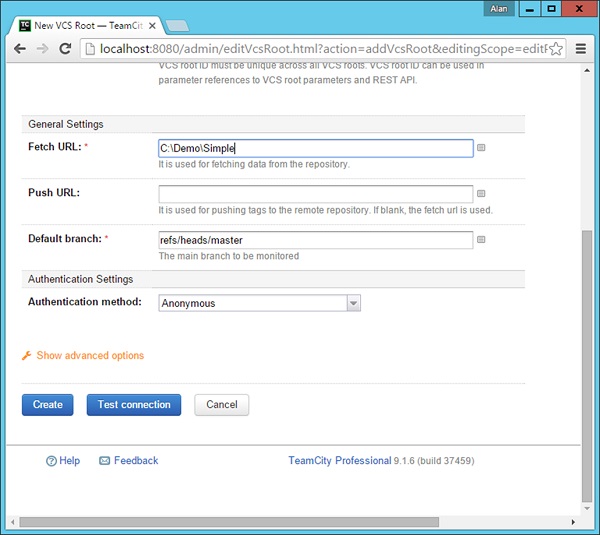
步骤 7 – 单击创建,您现在将看到您的存储库已注册,如下图所示。
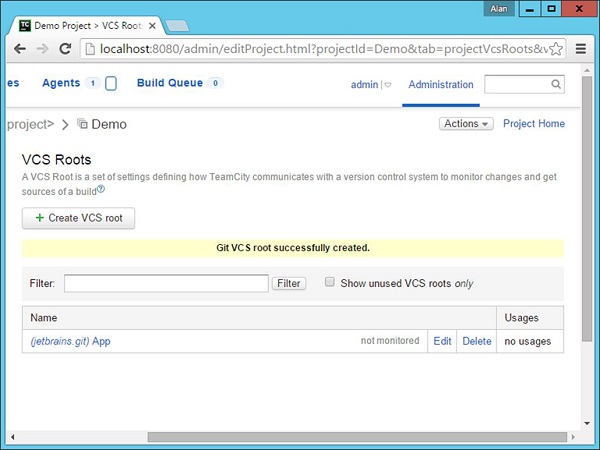
步骤 8 – 下一步是创建将用于构建项目的构建配置。转到TeamCity → 常规设置中的项目屏幕。单击创建构建配置。
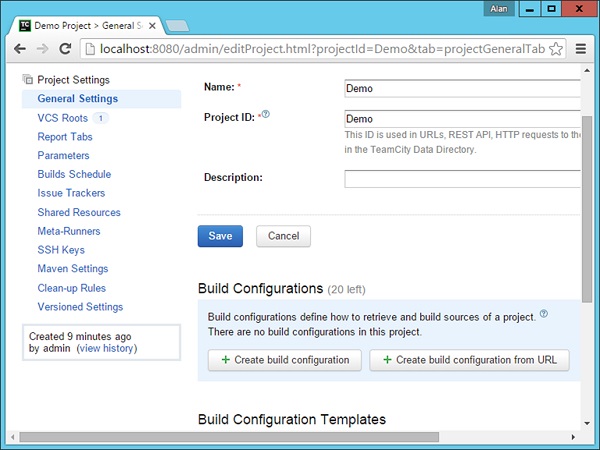
步骤 9 – 在以下屏幕中,为构建配置命名。在我们的例子中,我们将其命名为DemoBuild,然后单击 Create。
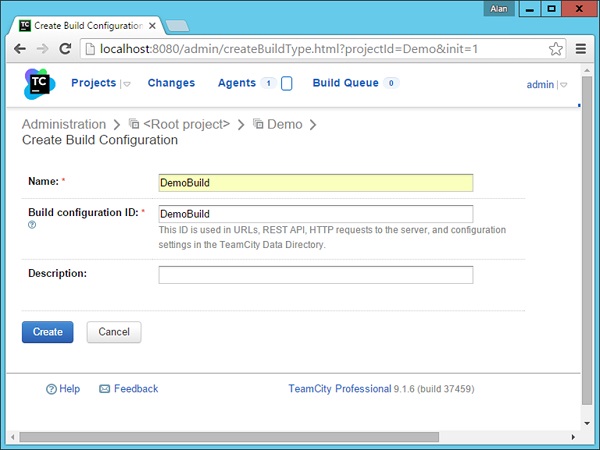
步骤 10 – 在出现的下一个屏幕中,您将被要求选择在前面的步骤中创建的VCS 存储库。因此,选择名称“App”并单击“附加”。
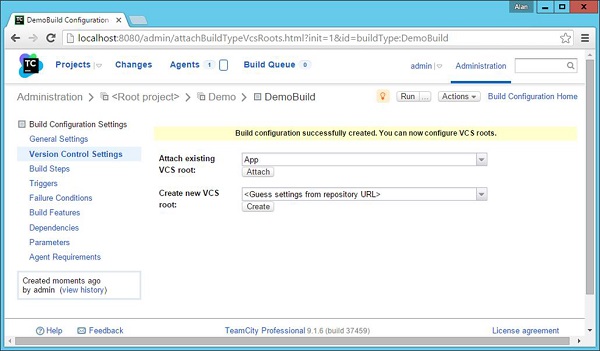
步骤 11 – 现在在弹出的下一个屏幕中,我们需要配置构建步骤。因此,单击“手动配置构建步骤”超链接。
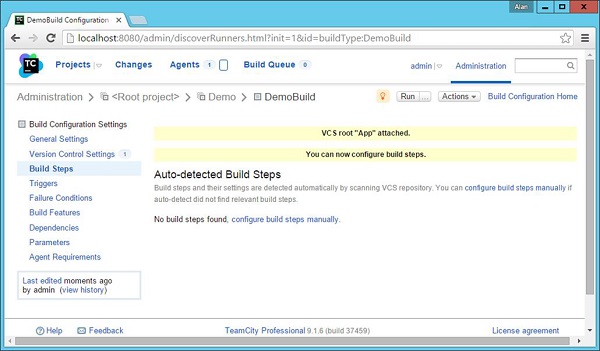
步骤 12 – 在下一个构建屏幕中,我们需要输入以下详细信息 –
-
选择 Runner 类型作为 MSBuild。
-
为步骤名称提供可选名称。
-
给出需要构建的文件的名称。当我们在前面的部分中指定 MSbuild 时,我们通常会看到我们给出了Simple.csproj选项。同样的事情需要在这里指定。
-
选择 MSBuild 版本为“Microsoft Build Tools 2013”。
-
选择MSBuild ToolsVersion作为 12.0。
-
向下滚动页面以保存设置。
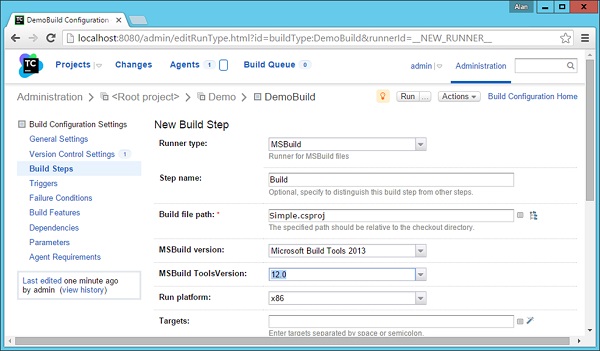
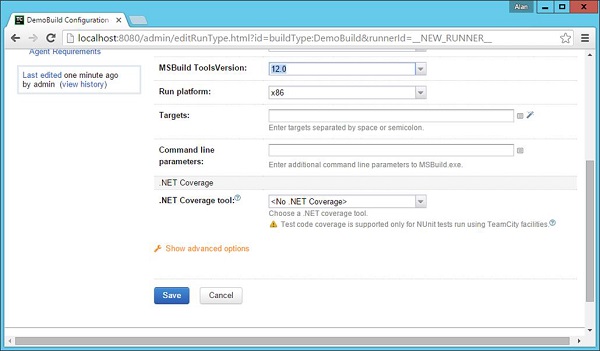
步骤 13 – 在下一个屏幕中,单击运行。
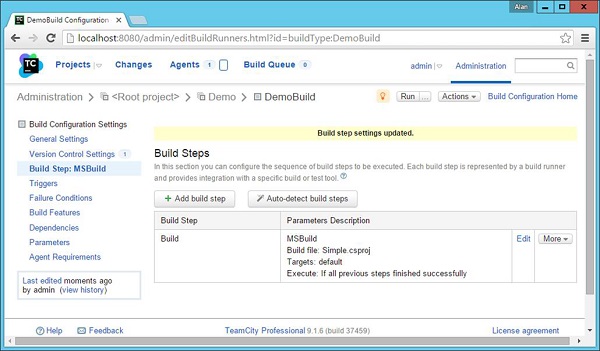
您将看到您的应用程序的构建正在进行中。
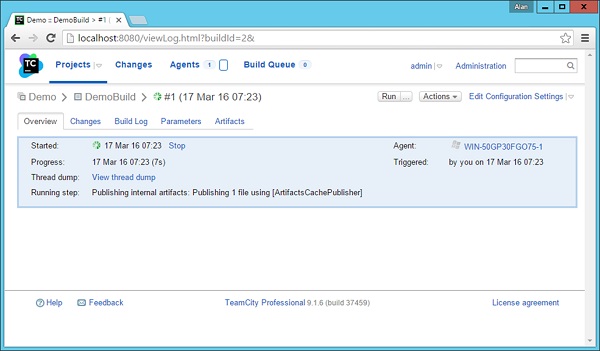
您应该获得一个成功的屏幕,这是您的解决方案构建正确的好兆头。
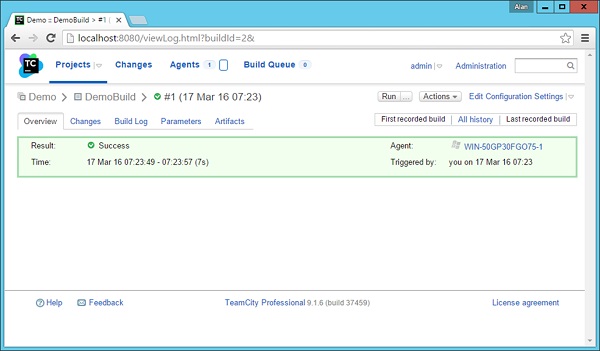
您还可以转到构建日志以查看持续集成服务器涵盖的所有步骤,如下面的屏幕截图所示。